어느 날 갑자기, 소중한 자료를 담은 USB가 말썽을 부리거나, 카메라 SD카드가 제대로 읽히지 않아 가슴 철렁했던 경험 다들 있으시죠? 특히 “FAT_FILE_SYSTEM”이라는 알 수 없는 오류 메시지라도 뜨면 당황스럽기 그지없는데요. 우리 일상 깊숙이 자리 잡은 디지털 기기 속에서 이 FAT 파일 시스템은 생각보다 많은 역할을 하고 있답니다.
이 작은 녀석 하나 때문에 파일 복사가 안 되거나, 심지어 데이터가 날아갈 수도 있다는 사실! 하지만 너무 걱정 마세요. 우리가 매일 사용하는 저장 장치와 뗄 수 없는 이 FAT 파일 시스템을 정확히 이해하면, 이런 난감한 상황을 미리 예방하고 똑똑하게 대처할 수 있어요.
지금부터 디지털 생활의 든든한 조력자가 되어줄 FAT 파일 시스템의 모든 것을 확실히 알려드릴게요!
내장되어 있지만 몰랐던 존재, FAT 파일 시스템 파헤치기

FAT 파일 시스템, 대체 너는 어떤 녀석이니?
여러분, 혹시 “FAT_FILE_SYSTEM”이라는 메시지를 본 적 있으신가요? 아마도 USB나 SD카드가 갑자기 인식이 안 되거나, 파일을 옮기려고 하는데 자꾸 에러가 났을 때 마주했을 거예요. 솔직히 저도 처음에 저 문구를 보고는 ‘이게 뭐야?’ 하고 막막했던 기억이 생생합니다.
이 FAT 파일 시스템이라는 게, 우리 주변의 저장 장치, 예를 들면 USB 메모리, SD카드, 외장 하드디스크 같은 곳에 깊숙이 자리 잡고 있는 데이터 관리 시스템이랍니다. 쉽게 말해, 우리가 파일을 저장하고 읽고 쓰고 지우는 모든 과정에서 데이터가 어디에 어떻게 저장되어야 할지 길을 안내해주는 지도 같은 역할을 한다고 생각하면 돼요.
파일 시스템이 없다면 우리 파일들은 뒤죽박죽 엉망이 되어서 어디에 뭐가 있는지 아무도 알 수 없게 되겠죠. 그래서 이 작은 녀석이 제대로 작동하지 않으면, 소중한 사진이나 문서들이 감쪽같이 사라지거나 접근할 수 없게 되는 끔찍한 상황이 벌어질 수도 있어요. 마치 책장 정리하는 규칙이 없으면 아무리 책이 많아도 원하는 책을 찾을 수 없는 것과 똑같은 이치랄까요?
FAT이 하는 일, 왜 중요할까요?
FAT 파일 시스템은 데이터를 효율적으로 저장하고 관리하는 데 필수적인 역할을 합니다. 파일의 이름, 크기, 생성 날짜, 수정 날짜 같은 기본적인 정보는 물론이고, 실제 데이터가 저장 장치의 어느 물리적인 위치에 있는지까지 꼼꼼하게 기록해두거든요. 이 모든 정보가 FAT 테이블이라는 곳에 마치 도서관의 색인 카드처럼 빼곡히 저장되어 있죠. 그래서 우리가 어떤 파일을 더블클릭하면, 운영체제는 FAT 테이블을 참조해서 해당 파일의 데이터가 어디에 있는지 파악하고, 그 위치로 가서 데이터를 읽어오는 거예요. 이런 과정이 찰나의 순간에 이루어지니 우리는 평소에 그 중요성을 크게 느끼지 못할 뿐이죠. 하지만 만약 이 FAT 테이블에 문제가 생기면, 데이터의 위치 정보를 잃어버리게 되고, 결국 파일에 접근할 수 없거나, 최악의 경우엔 모든 데이터를 잃어버릴 수도 있습니다. 제가 한 번 소중한 여행 사진이 담긴 SD카드가 FAT 오류로 날아갈 뻔한 적이 있었는데, 정말 심장이 철렁했어요. 다행히 복구 프로그램을 써서 되찾았지만, 그때부터 FAT 파일 시스템의 중요성을 뼛속 깊이 깨달았답니다.
헷갈리는 FAT 버전들, 어떤 차이가 있을까?
FAT16, FAT32, 그리고 exFAT까지!
“FAT 파일 시스템”이라고 하면 하나만 있는 줄 아셨죠? 사실 이 녀석도 시대의 변화에 발맞춰 여러 버전으로 진화해왔답니다. 가장 오래된 버전 중 하나인 FAT16 은 예전 플로피 디스켓이나 초기 USB 메모리에서 주로 사용되었어요. 하지만 이 녀석은 파일 하나당 최대 2GB까지만 지원하고, 전체 볼륨 크기도 4GB로 제한적이라는 단점이 있었죠. 요즘 같은 고용량 시대에는 사실상 거의 쓸모가 없다고 봐도 무방해요. 그래서 등장한 것이 바로 FAT32 입니다. FAT32 는 최대 4GB의 단일 파일과 최대 2TB의 볼륨을 지원해서 훨씬 더 많은 데이터를 효율적으로 저장할 수 있게 되었어요. USB 메모리나 SD카드에서 가장 흔하게 볼 수 있는 파일 시스템이라고 할 수 있죠. 호환성이 좋아서 윈도우, 맥, 리눅스 등 다양한 운영체제에서 문제없이 사용할 수 있다는 점도 큰 장점입니다. 제가 사용하는 대부분의 USB도 FAT32 로 포맷되어 있답니다.
고용량 시대의 구세주, exFAT의 등장
하지만 시대가 흐르고 디지털카메라로 찍은 고해상도 영상 파일이나, PC 게임처럼 용량이 어마어마한 파일들이 등장하면서 FAT32 의 4GB 단일 파일 제한도 문제가 되기 시작했어요. 4GB가 넘는 영화 파일을 USB에 담으려고 하는데 “파일이 너무 커서 복사할 수 없습니다”라는 메시지를 보고 좌절했던 경험, 저만 있는 건 아닐 거예요. 바로 이런 불편함을 해소하기 위해 마이크로소프트가 개발한 것이 exFAT입니다. exFAT은 ‘Extended FAT’의 약자로, 단일 파일 크기나 볼륨 크기에 대한 사실상의 제한이 없어서 4GB 이상의 대용량 파일도 아무 문제 없이 저장할 수 있어요. 요즘 나오는 고용량 SD카드나 외장 하드디스크에는 대부분 이 exFAT이 적용되어 있답니다. 속도도 FAT32 보다 빠르다는 장점도 있고요. 다만, 오래된 운영체제나 기기에서는 호환성 문제가 생길 수도 있다는 점은 염두에 두셔야 해요. 제가 최근에 구매한 128GB짜리 카메라 SD카드도 기본적으로 exFAT으로 포맷되어 있더라고요.
| 구분 | FAT16 | FAT32 | exFAT |
|---|---|---|---|
| 최대 단일 파일 크기 | 2GB | 4GB | 사실상 무제한 |
| 최대 볼륨 크기 | 4GB | 2TB | 사실상 무제한 |
| 장점 | 높은 호환성 (구형 기기) | 뛰어난 호환성, 보편적 | 대용량 파일 지원, 빠른 속도 |
| 단점 | 매우 낮은 용량 제한 | 4GB 단일 파일 제한 | 일부 구형 기기 호환성 문제 |
| 주요 사용처 | 오래된 저장 장치 | USB, SD카드, 외장하드 | 고용량 SD카드, 외장하드 |
“FAT_FILE_SYSTEM” 오류, 왜 자꾸 나에게만 찾아올까?
갑작스러운 오류 메시지의 주범들
가장 흔하면서도 당황스러운 상황 중 하나가 바로 “FAT_FILE_SYSTEM 오류” 메시지가 뜰 때일 거예요. 멀쩡하게 잘 쓰던 USB나 SD카드가 어느 날 갑자기 먹통이 되면서 이 오류 메시지를 띄우면, 정말 가슴이 철렁하죠. 이 오류는 여러 가지 원인으로 발생할 수 있는데, 가장 흔한 원인은 바로 ‘안전하게 제거’를 하지 않고 저장 장치를 갑자기 뽑았을 때입니다. 파일을 전송 중이거나, 심지어 아무것도 안 하고 있는 것 같아도 운영체제는 백그라운드에서 저장 장치와 지속적으로 통신하고 있거든요. 그런데 갑자기 USB를 뽑아버리면 이 통신 과정이 강제로 끊기면서 FAT 테이블 정보가 손상될 수 있어요. 저도 급하다고 생각 없이 뽑았다가 낭패를 본 적이 몇 번 있어서 그 뒤로는 꼭 ‘하드웨어 안전하게 제거’ 버튼을 누르는 습관을 들이고 있어요.
데이터 손상의 숨은 주역들
갑작스러운 전원 공급 중단도 치명적인 원인이 됩니다. 예를 들어 외장 하드디스크를 사용 중인데 갑자기 정전이 되거나, 노트북 배터리가 방전되어 꺼지면 저장 장치에 쓰기 작업이 진행 중이던 데이터나 FAT 테이블 정보가 손상될 수 있죠. 심지어 불량 섹터, 즉 저장 장치 자체에 물리적인 손상이 발생한 경우에도 FAT 오류가 발생할 수 있습니다. 이런 경우는 복구가 상당히 까다로워질 수 있어요. 또 바이러스나 악성코드에 감염되었을 때도 파일 시스템이 손상되어서 오류가 생길 수 있으니, 항상 백신 프로그램을 최신 상태로 유지하고 의심스러운 파일은 함부로 열지 않는 습관이 중요합니다. 예전에 PC방에서 받은 자료를 USB에 옮겼다가 집에 와서 꽂으니 인식이 안 되는 경험을 한 적이 있는데, 나중에 알고 보니 그 USB가 악성코드에 감염되었던 거더라고요. 그때 이후로 공용 PC에서는 USB 사용을 더욱 조심하게 되었답니다.
내 소중한 데이터를 지켜줘! FAT 파일 시스템 관리 꿀팁
안전 제일! 올바른 제거 습관 들이기
앞서 말씀드렸지만, FAT 파일 시스템을 건강하게 유지하는 가장 기본적이면서도 중요한 방법은 바로 ‘안전하게 제거’하는 습관을 들이는 것입니다. 윈도우에서는 작업 표시줄 오른쪽 아래에 있는 USB 모양 아이콘을 클릭해서 ‘하드웨어 안전하게 제거 및 미디어 꺼내기’를 선택하면 돼요. 맥에서는 외장 드라이브 아이콘을 휴지통으로 드래그하거나, Finder 사이드바에서 드라이브 옆에 있는 ‘추출’ 버튼을 누르면 됩니다. 이 작은 습관 하나가 여러분의 소중한 데이터를 지키는 가장 큰 방패가 될 수 있다는 사실을 꼭 기억하세요. 제가 귀찮다고 그냥 뽑았다가 파일이 날아가서 밤새 복구 프로그램을 돌리며 애를 태웠던 경험을 생각하면, 이 안전 제거 습관은 아무리 강조해도 지나치지 않습니다. 몇 초만 투자하면 나중에 몇 시간을 후회할 일을 막을 수 있잖아요?
포맷은 신중하게, 하지만 필요할 땐 과감하게!
간혹 저장 장치에 이상이 생겼을 때, “포맷하시겠습니까?”라는 메시지가 뜨면 무작정 ‘예’를 누르는 분들이 계시는데, 이건 정말 신중해야 합니다. 포맷은 저장 장치의 모든 데이터를 지우고 파일 시스템을 새로 설정하는 작업이기 때문에, 중요한 데이터가 있다면 반드시 백업을 먼저 해야 해요. 만약 FAT 오류가 반복되거나, 알 수 없는 이유로 저장 장치가 제대로 작동하지 않을 때는 포맷을 고려해볼 수 있습니다. 이때 어떤 FAT 버전을 선택할지는 앞서 설명해드린 각 버전의 특징(FAT16, FAT32, exFAT)을 고려해서 결정하는 게 좋아요. 일반적으로는 FAT32 가 가장 범용적으로 사용되고, 4GB 이상의 대용량 파일을 자주 다룬다면 exFAT을 선택하는 것이 좋습니다. 윈도우에서 ‘내 PC’에 들어가서 해당 드라이브에 마우스 오른쪽 버튼을 클릭하고 ‘포맷’을 선택하면 쉽게 진행할 수 있어요. 물론 포맷하기 전에 정말 중요한 데이터는 다른 곳에 꼭 백업해두는 것을 잊지 마세요!
앗, 데이터가 사라졌다고? 복구는 어떻게 해야 할까?
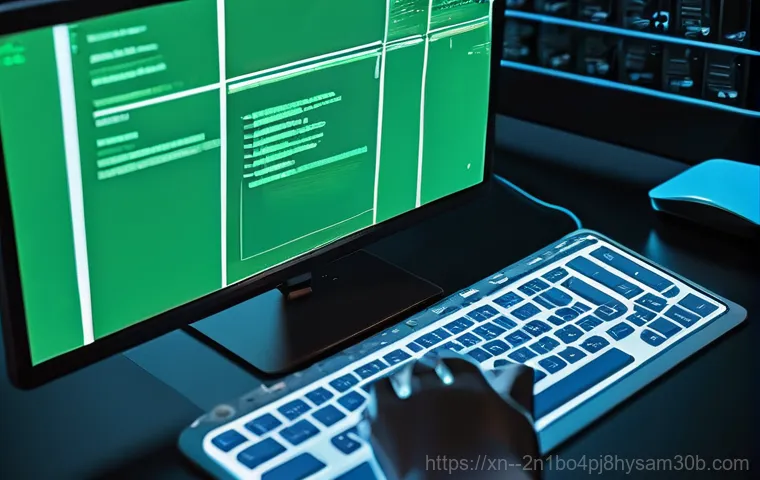
데이터 복구, 희망의 끈을 놓지 마세요!
“FAT_FILE_SYSTEM” 오류로 인해 데이터에 접근할 수 없거나, 실수로 파일을 삭제했을 때, 정말 하늘이 무너지는 것 같은 기분이 들 거예요. 하지만 너무 좌절하지 마세요! 대부분의 경우, 데이터는 완전히 지워진 것이 아니라 접근 경로만 사라진 상태일 가능성이 높습니다. 그래서 데이터 복구 프로그램을 통해 다시 살려낼 수 있는 경우가 많죠. 시중에 데이터 복구 프로그램들이 많이 나와 있는데, 저는 개인적으로 ‘EaseUS Data Recovery Wizard’나 ‘Recuva’ 같은 프로그램을 사용해본 경험이 있습니다. 이런 프로그램들은 손상된 FAT 테이블을 분석하거나, 저장 장치에 남아있는 데이터 조각들을 모아서 원래의 파일로 복원해주는 역할을 해요. 물론 100% 모든 데이터를 완벽하게 복구할 수 있는 건 아니지만, 시도해보는 것만으로도 충분히 가치가 있습니다.
데이터 복구 성공률을 높이는 방법
데이터 복구의 성공률을 높이려면 몇 가지 중요한 점을 기억해야 합니다. 첫째, 데이터가 손상되거나 삭제된 것을 알게 되는 즉시 해당 저장 장치의 사용을 중단해야 합니다. 추가적인 쓰기 작업이 이루어지면 원본 데이터가 덮어씌워져서 복구가 불가능해질 수 있기 때문이에요. 제가 실수로 아이들 돌잔치 영상을 지웠을 때, 바로 USB를 뽑아두고 전원을 끄고 전문가에게 문의했던 것이 큰 도움이 되었습니다. 둘째, 신뢰할 수 있는 복구 프로그램을 사용하거나, 정 안 되면 전문 데이터 복구 업체의 도움을 받는 것도 좋은 방법입니다. 물론 비용이 발생하겠지만, 정말 중요한 데이터라면 투자할 가치가 충분하죠. 셋째, 정기적으로 중요한 데이터는 여러 곳에 백업해두는 습관을 들이는 것이 가장 중요합니다. 클라우드 서비스나 외장 하드디스크 등에 이중으로 백업해두면, 만약의 사태에도 안심할 수 있겠죠. 결국 최고의 복구는 예방이라는 사실, 잊지 마세요!
FAT 파일 시스템, 미래에도 여전히 유용할까?
여전히 우리 곁을 지키는 FAT의 존재감
솔직히 말하면, FAT 파일 시스템은 NTFS나 APFS 같은 최신 파일 시스템에 비하면 기능적으로 부족한 점이 많습니다. 예를 들어, 보안 기능이 약하고, 파일 권한 관리 같은 고급 기능도 지원하지 않죠. 하지만 그럼에도 불구하고 FAT32 나 exFAT은 여전히 우리 생활 속 많은 곳에서 중요한 역할을 하고 있습니다. 가장 큰 이유는 바로 ‘호환성’ 때문이에요. 윈도우, 맥, 리눅스 같은 다양한 운영체제는 물론이고, 스마트 TV, 게임 콘솔, 디지털카메라, 자동차 인포테인먼트 시스템 등 수많은 기기에서 아무 문제 없이 읽고 쓸 수 있다는 점은 FAT 파일 시스템이 가진 독보적인 장점입니다. 아무리 최신 기술이 좋아도 모든 기기에서 인식되지 않는다면 불편할 수밖에 없잖아요? 제가 캠핑 가서 빔 프로젝터로 영화를 보려고 USB를 꽂았을 때, FAT32 로 포맷되어 있어서 어떤 기기에서든 잘 재생되었던 경험이 있어요.
미래에도 변함없는 FAT의 역할
물론 PC의 주력 저장 장치는 이미 NTFS나 APFS 같은 파일 시스템으로 대체되었지만, 이동식 저장 장치나 임베디드 시스템(내장형 기기)에서는 FAT 파일 시스템의 강점이 여전히 빛을 발할 것입니다. 특히 범용적인 데이터 교환이 필요한 상황에서는 FAT 파일 시스템만큼 편리하고 신뢰할 수 있는 대안이 드물어요. 새로운 저장 장치 기술이 계속 발전하더라도, 호환성과 단순성이라는 FAT 파일 시스템의 기본 원칙은 앞으로도 오랫동안 유효할 것이라고 생각합니다. 어쩌면 더 효율적이고 개선된 FAT 계열의 파일 시스템이 등장할 수도 있겠죠. 우리가 매일 쓰는 스마트폰의 OTG USB나, 자동차 블랙박스의 SD카드에도 여전히 FAT 기반 파일 시스템이 많이 사용되고 있으니, 이 작은 녀석이 우리 삶에 얼마나 깊숙이 들어와 있는지 다시 한번 깨닫게 됩니다.
똑똑한 디지털 생활의 시작, FAT 제대로 알고 쓰자!
파일 시스템 지식, 디지털 삶의 필수 교양
제가 오늘 FAT 파일 시스템에 대해 이야기하면서 느낀 점은, 단순히 기술적인 내용을 넘어 우리 디지털 삶의 안정성과 직결되는 중요한 지식이라는 것입니다. 마치 자동차를 운전하는 사람이 엔진 작동 원리를 대략적으로 아는 것처럼, 디지털 기기를 사용하는 우리도 파일 시스템의 기본 원리는 알아두는 게 큰 도움이 됩니다. 어떤 저장 장치에 어떤 파일 시스템이 적합한지 알고 사용하면, 데이터 손실 위험을 줄이고 더 효율적으로 기기를 활용할 수 있어요. 저도 예전에는 그냥 ‘용량 큰 거’, ‘싼 거’만 찾았는데, 이제는 파일 시스템 종류까지 꼼꼼히 확인하고 구매하는 습관이 생겼답니다. 여러분도 오늘 제가 알려드린 내용들을 바탕으로 자신에게 맞는 파일 시스템을 선택하고, 데이터를 안전하게 관리하는 데 활용하시면 좋겠어요.
궁금증 해결과 문제 예방, 한 번에!
이 글을 읽으면서 “아, 그래서 그랬구나!” 하고 무릎을 탁 치셨다면 제가 정말 뿌듯할 것 같아요. “FAT_FILE_SYSTEM” 오류 메시지가 더 이상 낯설고 두려운 존재가 아니라, ‘아, 지금 파일 시스템에 문제가 생겼구나. 어떻게 대처해야겠다!’ 하고 바로 해결책을 떠올릴 수 있게 된다면, 그것만큼 보람 있는 일은 없을 겁니다. 데이터는 한 번 날아가면 되돌리기 어렵지만, 예방은 충분히 가능하니까요. 이제부터 USB나 SD카드를 사용할 때, 한 번 더 ‘안전 제거’ 버튼을 누르고, 중요한 데이터는 꼭 백업하는 습관을 들이는 것부터 시작해보세요. 이렇게 작은 노력들이 모여 여러분의 소중한 디지털 자산을 든든하게 지켜줄 거예요. 제가 직접 겪었던 당황스러운 경험들을 통해 얻은 정보들이 여러분에게도 유익한 꿀팁이 되기를 진심으로 바랍니다!
글을마치며
오늘 FAT 파일 시스템에 대해 함께 깊이 파헤쳐보면서, 어떠셨나요? 아마 많은 분들이 그동안 무심코 사용했던 USB나 SD카드 속에 이렇게 중요한 정보 관리 시스템이 숨어있다는 사실에 새삼 놀라셨을지도 모르겠습니다. 저 역시 처음에는 그저 복잡한 IT 용어라고만 생각했지만, 직접 데이터를 날려보고 또 복구해보면서 이 녀석의 중요성을 뼈저리게 느꼈답니다. 오늘 이 글이 여러분의 디지털 생활에 작은 등불이 되어, 알 수 없는 오류 메시지에 당황하지 않고 현명하게 대처하며 소중한 데이터를 안전하게 지켜나가는 데 큰 도움이 되기를 진심으로 바랍니다. 결국 아는 것이 힘이고, 작은 관심이 큰 피해를 막을 수 있다는 것을 다시 한번 되새기게 되네요.
알아두면 쓸모 있는 정보
1. 안전 제거 습관: USB나 외장하드를 뽑을 때는 반드시 ‘하드웨어 안전하게 제거’ 기능을 사용해주세요. 바쁘다고 그냥 뽑아버리는 순간, 데이터 손상의 지름길이 될 수 있답니다. 저도 몇 번의 쓰디쓴 경험 끝에 얻은 교훈이니 꼭 지키셨으면 좋겠어요.
2. 파일 시스템 이해: 저장 장치를 포맷할 때는 FAT32, exFAT 중 어떤 것이 내게 더 적합한지 잠시 고민해보세요. 4GB 이상 대용량 파일을 자주 다룬다면 exFAT이 훨씬 편리할 거예요. 이 작은 지식이 나중에 파일 복사 안 되는 답답함을 없애줄 겁니다.
3. 정기적인 백업: 세상에 100% 안전한 저장 장치는 없다고 생각해요. 소중한 사진, 문서, 영상 파일은 클라우드나 다른 외장하드에 이중 삼중으로 백업해두는 습관을 들이는 것이 가장 확실한 보험입니다. 한 번 날리면 정말 속상하잖아요.
4. 오류 발생 시 사용 중단: 만약 저장 장치에 오류가 발생했거나 데이터가 사라진 것을 알게 되었다면, 즉시 해당 장치의 사용을 멈춰주세요. 계속 사용하면 복구율이 현저히 떨어질 수 있습니다. 저는 아끼는 자료를 복구할 때 이 원칙을 꼭 지켰답니다.
5. 보안 강화: 바이러스나 악성코드도 파일 시스템을 손상시키는 주범이 될 수 있어요. 믿을 수 있는 백신 프로그램을 항상 최신 상태로 유지하고, 출처가 불분명한 파일은 함부로 열지 않는 디지털 위생 습관을 가지는 것이 중요합니다. 예방이 최고니까요.
중요 사항 정리
오늘 우리가 알아본 FAT 파일 시스템은 우리 일상 속 다양한 저장 장치에 깊숙이 자리 잡은 핵심적인 데이터 관리 도구입니다. 이 시스템은 데이터의 이름, 크기, 위치 등 모든 정보를 체계적으로 기록하여 우리가 파일을 원활하게 사용하도록 돕죠. FAT에는 FAT16, FAT32, 그리고 exFAT이라는 여러 버전이 있으며, 각기 지원하는 파일 및 볼륨 크기와 호환성에서 차이가 있어요. 특히 대용량 파일을 자주 다룬다면 exFAT을 선택하는 것이 훨씬 유리하다는 점을 기억해두세요. “FAT_FILE_SYSTEM” 오류는 주로 안전하지 않은 제거, 갑작스러운 전원 공급 중단, 불량 섹터, 바이러스 감염 등으로 발생합니다. 이러한 오류를 예방하고 소중한 데이터를 지키기 위해서는 ‘안전하게 제거’하는 습관과 더불어 주기적인 백업이 가장 중요해요. 만약 데이터 손실이 발생했다면, 즉시 저장 장치 사용을 중단하고 전문 복구 프로그램이나 업체의 도움을 받는 것이 복구 성공률을 높이는 방법입니다. 비록 NTFS나 APFS 같은 최신 파일 시스템에 비해 기능적인 제약은 있지만, FAT 계열의 파일 시스템은 뛰어난 호환성 덕분에 앞으로도 이동식 저장 장치나 다양한 임베디드 기기에서 그 중요성을 꾸준히 이어나갈 것이 분명합니다. 이처럼 파일 시스템에 대한 기본적인 이해는 우리의 디지털 자산을 안전하게 보호하고 스마트한 디지털 생활을 영위하는 데 필수적인 교양이자 꿀팁이 될 것입니다.
자주 묻는 질문 (FAQ) 📖
질문: FAT 파일 시스템이 정확히 뭔가요? 왜 우리에게 중요한가요?
답변: FAT 파일 시스템, 이 이름만 들으면 되게 복잡하고 어려운 기술 용어 같죠? 하지만 사실 우리 일상에서 정말 많이 쓰이고 있는 아주 중요한 친구랍니다. 쉽게 말해, USB나 SD카드 같은 저장 장치에 파일들이 어디에 어떻게 저장되어 있는지, 마치 도서관의 책 정리 시스템처럼 관리해주는 규칙이라고 생각하면 돼요.
이 시스템 덕분에 우리가 파일을 저장하고, 읽고, 지울 수 있는 거죠. 제가 직접 다양한 기기에 USB나 SD카드를 꽂아보면서 느낀 건데, FAT은 오래된 방식이지만 그만큼 호환성이 정말 좋아서 카메라, 스마트폰, 컴퓨터 등 어떤 기기에서든 쉽게 데이터를 주고받을 수 있게 해주는 마법 같은 역할을 해요.
만약 이 친구가 없다면, 내 소중한 사진이나 문서 파일이 어디로 사라졌는지 찾지도 못하고 뒤죽박죽이 되어버릴 거예요. 그래서 이 작은 FAT 파일 시스템 하나가 우리 디지털 생활의 편리함을 좌우한다고 해도 과언이 아니랍니다.
질문: “FATFILESYSTEM” 오류는 왜 갑자기 나타나는 건가요? 제가 뭘 잘못한 걸까요?
답변: 갑자기 팝업 뜨는 “FATFILESYSTEM” 오류 메시지를 보면 정말 가슴이 철렁하죠? 많은 분들이 ‘내가 뭘 잘못했나?’ 하고 자책하시는데, 사실 당신 잘못이 아닐 때가 더 많아요. 제가 경험한 바로는 이 오류는 주로 몇 가지 이유 때문에 발생하더라고요.
가장 흔한 건 USB나 SD카드를 컴퓨터에서 ‘안전하게 제거’하지 않고 갑자기 뽑았을 때예요. 데이터를 쓰고 있는 도중에 전원이 끊기거나 연결이 끊기면, 파일 시스템 정보가 꼬여버릴 수 있거든요. 마치 누군가 정리하고 있는 도서관 책장을 갑자기 흔들어버리는 것과 같아요.
또 다른 이유로는 저장 장치 자체의 노후화나 물리적 손상, 아니면 바이러스 같은 악성 코드 감염 때문에도 생길 수 있어요. 이런 오류가 뜨면 정말 난감하지만, 대부분은 우리의 부주의나 예상치 못한 상황 때문에 발생하고, 때로는 그냥 수명이 다 되어가는 신호일 수도 있으니 너무 자책하지 마세요!
질문: 그럼 이 귀찮은 오류를 미리 막거나, 이미 발생했을 때 데이터를 살릴 방법은 없을까요?
답변: 물론이죠! 제가 수많은 데이터 오류와 씨름하며 터득한 방법들을 알려드릴게요. 이 귀찮은 오류를 미리 막는 가장 중요한 방법은 바로 ‘습관’이에요.
첫째, 저장 장치를 컴퓨터에서 뺄 때는 꼭 ‘하드웨어 안전하게 제거’ 기능을 사용해주세요. 번거롭더라도 이 작은 습관 하나가 내 소중한 데이터를 지키는 가장 확실한 길입니다. 둘째, 중요한 자료는 반드시 정기적으로 백업해두세요.
외장하드나 클라우드 서비스에 이중 삼중으로 백업해두면, 설령 오류가 발생해도 마음 편하게 대처할 수 있어요. 제 경험상 이게 가장 중요해요! 이미 오류가 발생했다면 너무 당황하지 마시고, 일단 해당 저장 장치의 사용을 즉시 중단해야 해요.
데이터를 계속 쓰거나 지우면 복구 가능성이 더 낮아지거든요. 그 다음으로는 윈도우의 ‘오류 검사’ 기능을 활용해보거나, 정말 중요한 자료라면 전문 데이터 복구 프로그램을 사용해보세요. 하지만 전문가의 도움을 받는 것이 가장 안전하고 확실한 방법이라는 점도 기억해두시면 좋을 것 같아요.
예방과 신속한 대처, 이 두 가지가 내 디지털 자산을 지키는 핵심이라고 제가 늘 강조하는 부분이랍니다.
